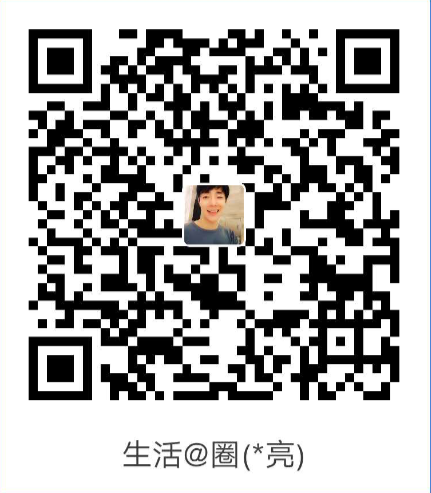npm是Node官方提供的包管理工具,用于Node包的发布、传播、依赖控制。npm提供了命令行工具,使你可以方便地下载、安装、升级、删除包,也可以让你作为开发者发布并维护包。
npm的安装
npm不需要单独安装。在安装Node的时候,会连带一起安装npm。通过输入 “npm -v” 来测试是否成功安装。命令如下,出现版本提示表示安装成功:
npm -v
6.14.10npm的更新升级
如果你安装的是旧版本的 npm,可以很容易得通过 npm 命令来升级,命令如下:
sudo npm install npm -g如果是 Window 系统使用以下命令即可:
npm install npm -g
安装cnpm(淘宝镜像)
因为npm安装插件是从国外服务器下载,受网络的影响比较大,可能会出现异常,所以淘宝团队自建cnpm用此代替npmjs.org 镜像官方版本(只读),来解决受网络异常的影响.
npm install -g cnpm --registry=https://registry.npm.taobao.org这样就可以使用 cnpm 命令来安装模块了:
cnpm install [name]使用 npm 命令安装模块
npm install module_name(模块名称)npm install -S -D -g 区别
npm install module_name -S 即 npm install module_name --save 写入dependencies
//dependencies 是需要发布到生产环境的
npm install module_name -D 即 npm install module_name --save-dev 写入devDependencies
//devDependencies 里面的插件只用于开发环境,不用于生产环境
npm install module_name -g 全局安装(命令行使用)
npm install module_name 本地安装(将安装包放在 ./node_modules 下)
更新模块
npm update
卸载模块
npm uninstall module_name(模块名称)搜索模块
npm search module_name(模块名称)
查看安装信息
你可以使用以下命令来查看所有全局安装的模块:
$ npm list -g
你可以使用以下命令来查看某个全局安装的模块:
npm list module_name(模块名称)
package.json
package.json 文件其实就是对项目或者模块包的描述,里面包含许多元信息。比如项目名称,项目版本,项目执行入口文件,项目贡献者等等。npm install 命令会根据这个文件下载所有依赖模块。
package.json 文件创建
npm init
package.json 文件示例及文件配置说明
{
"name": "exchange", //项目/模块名称,长度必须小于等于214个字符,不能以"."(点)或者"_"(下划线)开头,不能包含大写字母。
"version": "0.1.0", //项目版本。
"author": "zhangsan ",//项目开发者,它的值是你在https://npmjs.org网站的有效账户名,遵循“账户名<邮件>”的规则,例如:zhangsan zhangsan@163.com。
"description": "第一个node.js程序",//项目描述,是一个字符串。它可以帮助人们在使用npm search时找到这个包。
"keywords":["node.js","javascript"],//项目关键字,是一个字符串数组。它可以帮助人们在使用npm search时找到这个包。
"private": true,//是否私有,设置为 true 时,npm 拒绝发布。
"bugs":{"url":"http://path/to/bug","email":"bug@example.com"},//bug 提交地址。
"contributors":[{"name":"李四","email":"lisi@example.com"}],//项目贡献者 。
"repository": { // 项目仓库地址。
"type": "git",
"url": "https://path/to/url"
},
"homepage": "http://necolas.github.io/normalize.css", //项目包的官网 URL。
"license":"MIT",// 软件授权条款,让用户知道他们的使用权利和限制。
"dependencies": { //生产环境下,项目运行所需依赖。
"react": "^16.8.6",
"react-dom": "^16.8.6", //上标号^ 向新兼容依赖
"react-router-dom": "^5.0.1",
"react-scripts": "3.0.1"
},
"devDependencies": { //开发环境下,项目所需依赖。
"browserify": "~13.0.0",
"karma-browserify": "~5.0.1" //波浪号~ 向新兼容下载最新库包
},
"scripts": {//执行 npm 脚本命令简写,比如 “start”: “react-scripts start”, 执行 npm start 就是运行 “react-scripts start”
"start": "react-scripts start",
"build": "react-scripts build",
"test": "react-scripts test",
"eject": "react-scripts eject"
},
"bin": { //内部命令对应的可执行文件的路径。
"webpack": "./bin/webpack.js"
},
"main": "lib/webpack.js", //项目默认执行文件,比如 require(‘webpack’);就会默认加载 lib 目录下的 webpack.js 文件,如果没有设置,则默认加载项目跟目录下的 index.js 文件。
"module": "es/index.js",// 是以 ES Module(也就是 ES6)模块化方式进行加载,因为早期没有 ES6 模块化方案时,都是遵循 CommonJS 规范,而 CommonJS 规范的包是以 main 的方式表示入口文件的,为了区分就新增了 module 方式,但是 ES6 模块化方案效率更高,所以会优先查看是否有 module 字段,没有才使用 main 字段。
"eslintConfig": {//EsLint 检查文件配置,自动读取验证。
"extends": "react-app"
},
"engines" : { //项目运行的平台。
"node" : ">=0.10.3 <0.12"
},
"browserslist": { //供浏览器使用的版本列表。
"production": [
">0.2%",
"not dead",
"not op_mini all"
],
"development": [
"last 1 chrome version",
"last 1 firefox version",
"last 1 safari version"
]
},
"style": [// 供浏览器使用时,样式文件所在的位置;样式文件打包工具parcelify,通过它知道样式文件的打包位置。
"./node_modules/tipso/src/tipso.css"
],
"files": [ //被项目包含的文件名数组。
"lib/",
"bin/",
"buildin/",
"declarations/",
"hot/",
"web_modules/",
"schemas/",
"SECURITY.md"
]
}
两种标号 ^ ~的解释
(1)上标号^ 向新兼容依赖
"react": "^16.8.6"(2)波浪号~ 向新兼容下载最新库包
"devDependencies": { 。
"browserify": "~13.0.0",
"karma-browserify": "~5.0.1"
},package.json与package-lock.json的关系
package-lock.json是当 node_modules 或 package.json 发生变化时自动生成的文件。这个文件主要功能是确定当前安装的包的依赖,以便后续重新安装的时候生成相同的依赖,而忽略项目开发过程中有些依赖已经发生的更新。